Καταγράψτε βίντεο, ήχο, online φροντιστήριο κ.λπ. στα Windows / Mac και μπορείτε εύκολα να προσαρμόσετε το μέγεθος, να επεξεργαστείτε το βίντεο ή τον ήχο και πολλά άλλα.
- Έχει κολλήσει στη λειτουργία ανάκαμψης
- Εγγραφή οθόνης
- Mac βίντεο εγγραφής
- Windows Video Recorder
- Mac Audio Recorder
- Windows Audio Recorder
- Εγγραφή κάμερας Web
- Εγγραφή παιχνιδιών
- Εγγραφή συσκέψεων
- Εγγραφή κλήσης Messenger
- Εγγραφή Skype
- Εγγραφή μαθήματος
- Εγγραφή παρουσίασης
- Chrome Recorder
- Εγγραφή του Firefox
- Screenshot σε Windows
- Στιγμιότυπο οθόνης σε Mac
Tutorial - Το QuickTime δεν λειτουργεί σε Mac; Μπορείτε να κάνετε έτσι
 Ενημερώθηκε από Λίζα Οου / 01 Φεβ 2023 09:55
Ενημερώθηκε από Λίζα Οου / 01 Φεβ 2023 09:55Έγραψα ένα vlog, αλλά φαίνεται ότι το αρχείο δεν είναι συμβατό με το QuickTime player, ακόμα κι αν το κατεβάσω. Ωστόσο, το QuickTime δεν μπορεί επίσης να το εξαγάγει σε άλλες δημοφιλείς μορφές. Έτσι τώρα, δεν μπορώ να παίξω το βίντεο σε άλλες συσκευές. Δεν ξέρω αν πρόκειται μόνο για συμβατότητα ή αν υπάρχει κάτι λάθος με το QuickTime μου. Μπορεί κάποιος να με βοηθήσει να κάνω κάτι για αυτό;
Πολλοί κάτοχοι Mac χρησιμοποιούν το QuickTime ως το προεπιλεγμένο πρόγραμμα αναπαραγωγής πολυμέσων, πρόγραμμα επεξεργασίας και εγγραφής, καθώς είναι ήδη προεγκατεστημένο στους υπολογιστές Mac τους και είναι εύκολο στη χρήση. Τα χαρακτηριστικά του είναι εντάξει εάν έχετε βασικές ανάγκες για αναπαραγωγή και επεξεργασία βίντεο. Η απόδοσή του είναι υποφερτή, ειδικά όταν δεν χρησιμοποιείτε άλλες συσκευές όπως Android και Windows. Αλλά δεν είναι δύσκολο να καταλάβετε πόσο περιορισμένος είναι το QuickTime εάν έχετε άλλες συσκευές εκτός από Mac ή έχετε εμπειρία χρήσης διαφορετικής συσκευής αναπαραγωγής πολυμέσων ή συσκευής εγγραφής.
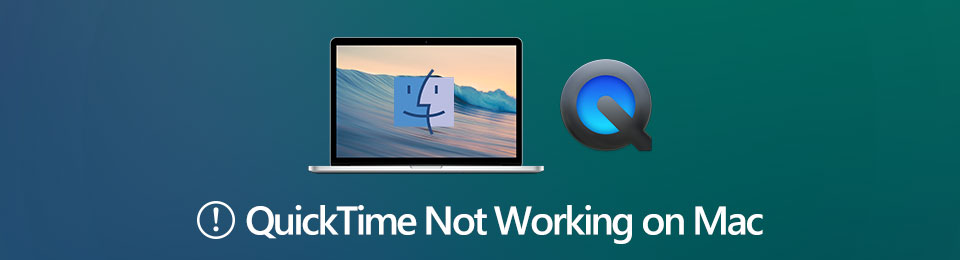
Δυστυχώς, αυτό το ενσωματωμένο πρόγραμμα αναπαραγωγής περιορίζεται σε λίγες μόνο μορφές κατά την εξαγωγή της εγγραφής βίντεο. Φορτώνει επίσης για μεγάλο χρονικό διάστημα όταν το αρχείο είναι μεγάλο, επομένως έχει συχνά προβλήματα με την αποτελεσματικότητα. Μερικές φορές, δεν μπορεί να ανοίξει ή να λειτουργήσει καθόλου εξαιτίας αυτού. Ευτυχώς, βρήκαμε μερικούς τρόπους για να επιλύσουμε αυτό το πρόβλημα. Μάθετε γιατί συμβαίνουν προβλήματα με το QuickTime και ανακαλύψτε την εξαιρετική εναλλακτική του εάν θέλετε να κάνετε καλύτερη εγγραφή.

Λίστα οδηγών
Μέρος 1. Γιατί το QuickTime δεν λειτουργεί σε Mac
Όταν χρησιμοποιείτε το QuickTime, είναι αναπόφευκτο να αντιμετωπίζετε κάποια προβλήματα από καιρό σε καιρό. Και αυτά τα προβλήματα μπορεί να προκληθούν από πολλούς διαφορετικούς παράγοντες. Για παράδειγμα, το πρόγραμμα ήταν στο Mac σας για λίγο και δεν κάνατε ποτέ κάτι για να το αναβαθμίσετε. Η πιθανή αιτία για την οποία το QuickTime δεν μπορεί να ανοίξει το .mov και άλλες μορφές αρχείων ή δεν μπορεί να ανοίξει καθόλου είναι επειδή δεν είναι ενημερωμένο. Η εκτέλεση της παλιάς έκδοσης του προγράμματος οδηγεί σε συντριβή και αποτυχία λειτουργίας.
Από την άλλη πλευρά, το αρχείο που προσπαθείτε να αναπαράγετε μπορεί να είναι ο λόγος που δεν λειτουργεί ή δεν μπορεί να ανοίξει. Ίσως, κατά λάθος κατεβάσατε ένα κατεστραμμένο αρχείο, γι' αυτό το QuickTime δυσκολεύεται να το διαβάσει.
Ή το πρόγραμμα ενδέχεται να μην υποστηρίζει τη μορφή βίντεο ή αρχείου. Είναι επίσης πιθανό το αρχείο να έχει έναν κωδικοποιητή που λείπει ή η επέκταση να μην είναι σωστή. Όποιο κι αν είναι όμως το πρόβλημα, μπορείτε τώρα να το κάνετε χαλαρά. Προχωρήστε παρακάτω για να ξεκινήσετε τη διαδικασία στερέωσης.
Το FoneLab Screen Recorder σας επιτρέπει να καταγράφετε video, audio, online tutorial, κ.λπ. στα Windows / Mac και μπορείτε εύκολα να προσαρμόσετε το μέγεθος, να επεξεργαστείτε το βίντεο ή τον ήχο και πολλά άλλα.
- Καταγράψτε βίντεο, ήχο, κάμερα και τραβήξτε στιγμιότυπα οθόνης σε Windows / Mac.
- Προεπισκόπηση δεδομένων πριν από την αποθήκευση.
- Είναι ασφαλές και εύκολο στη χρήση.
Μέρος 2. Πώς να διορθώσετε το QuickTime που δεν λειτουργεί σε Mac
Δεδομένου ότι ενδέχεται να παρουσιαστούν διάφορα ζητήματα στο QuickTime σε οποιοδήποτε σημείο, φυσικά, υπάρχουν επίσης εύκολες λύσεις για ορισμένα από αυτά τα προβλήματα.
Πρώτον, η ενημέρωση ή η εκτέλεση της πιο πρόσφατης έκδοσης του προγράμματος μπορεί να διορθώσει αβίαστα το ξεπερασμένο πρόβλημα που αναφέρθηκε παραπάνω.
Μπορείτε επίσης να διαγράψετε το αρχείο που θέλετε να παίξετε στο QuickTime και να το κατεβάσετε ξανά. Αλλά αυτή τη φορά, φροντίστε να αποφύγετε οποιαδήποτε διακοπή, ώστε να μην προκληθεί ζημιά και καταστροφή του αρχείου.
Εάν το πρόβλημα δεν είναι η παλιά έκδοση του QuickTime ή ένα κατεστραμμένο αρχείο, μπορεί να έχει να κάνει με τον ίδιο τον Mac. Η μόλυνση από κακόβουλο λογισμικό ή άλλα ζητήματα λειτουργικού συστήματος ενδέχεται να προκαλούν σφάλματα σε ορισμένα από τα προγράμματα του Mac σας, συμπεριλαμβανομένου του QuickTime. Για να το κάνετε να λειτουργήσει ξανά, πρέπει να διορθώσετε τα σφάλματα στο Mac σας και, στη συνέχεια, δοκιμάστε να το ανοίξετε ξανά. Μπορείτε να κάνετε λήψη ενός εργαλείου τρίτου μέρους, να προσθέσετε στο Chrome μια επέκταση κ.λπ., για να σας βοηθήσει να το κάνετε αυτό.
Εν τω μεταξύ, εάν το πρόβλημά σας παρουσιάζεται λόγω των περιορισμών του QuickTime, όπως η συμβατότητά του, τα μειονεκτήματα στην εγγραφή, τη ροή κ.λπ., υπάρχει μια άλλη κατάλληλη λύση για αυτό. Ωστόσο, αυτό δεν συνεπάγεται πλέον επιδιόρθωση του προγράμματος. Το μόνο που χρειάζεστε τώρα είναι ένα άλλο πρόγραμμα που μπορεί να καλύψει τις ανάγκες σας.
Μέρος 3. Ισχυρή εναλλακτική λύση QuickTime - FoneLab Screen Recorder
FoneLab οθόνη εγγραφής, όπως υποδηλώνει το όνομα, είναι μια ισχυρή συσκευή εγγραφής ικανή να καταγράφει σχεδόν τα πάντα. Μπορεί να νομίζετε ότι είναι παρόμοιο μόνο με άλλες συσκευές εγγραφής, αλλά σημειώστε ότι αυτό είναι αξιοσημείωτο. Τα περισσότερα εργαλεία που βλέπετε λειτουργούν κυρίως μεμονωμένα ως βίντεο εγγραφής, συσκευές εγγραφής ήχου, καταγραφέα παιχνιδιών, συσκευή εγγραφής τηλεφώνου κ.λπ. Εν ολίγοις, κάθε πρόγραμμα έχει διαφορετική λειτουργία εγγραφής, αλλά όχι το FoneLab Screen Recorder. Εάν εγκαταστήσετε αυτό το εργαλείο στον υπολογιστή σας, μπορείτε να απολαύσετε διάφορους τύπους συσκευών εγγραφής, στους οποίους μπορείτε να έχετε πρόσβαση όλοι από ένα μέρος. Εφόσον σήμερα χρειάζεστε συσκευή εγγραφής οθόνης βίντεο, μπορείτε να τη χρησιμοποιήσετε πρώτα στο πρόγραμμα. Και όταν χρειάζεστε μια συσκευή εγγραφής ήχου ή παιχνιδιών, δεν χρειάζεται να εγκαταστήσετε μια ξεχωριστή, επειδή αυτό το πρόγραμμα τα έχει ήδη όλα έτοιμα για εσάς.
Το FoneLab Screen Recorder σας επιτρέπει να καταγράφετε video, audio, online tutorial, κ.λπ. στα Windows / Mac και μπορείτε εύκολα να προσαρμόσετε το μέγεθος, να επεξεργαστείτε το βίντεο ή τον ήχο και πολλά άλλα.
- Καταγράψτε βίντεο, ήχο, κάμερα και τραβήξτε στιγμιότυπα οθόνης σε Windows / Mac.
- Προεπισκόπηση δεδομένων πριν από την αποθήκευση.
- Είναι ασφαλές και εύκολο στη χρήση.
Ενεργήστε σύμφωνα με τα παρακάτω βήματα χωρίς προβλήματα για να αποφύγετε σφάλματα QuickTime χρησιμοποιώντας μια εναλλακτική πρώτης τάξεως, το FoneLab Screen Recorder:
Βήμα 1Αναζητήστε και αποκτήστε πρόσβαση στον ιστότοπο του FoneLab Screen Recorder. ο Δωρεάν κατέβασμα Η καρτέλα θα παρέχεται στην αρχική της σελίδα στο κάτω αριστερό τμήμα. Μπορείτε να κάνετε κλικ σε αυτό για να διατηρήσετε ένα αντίγραφο του αρχείου λογισμικού. Ακολουθήστε προσεκτικά τη διαδικασία εγκατάστασης. Ενώ βρίσκεται σε εξέλιξη, θα δείτε να εμφανίζονται ορισμένες λειτουργίες. Εκκινήστε το πρόγραμμα μόλις ολοκληρωθεί.
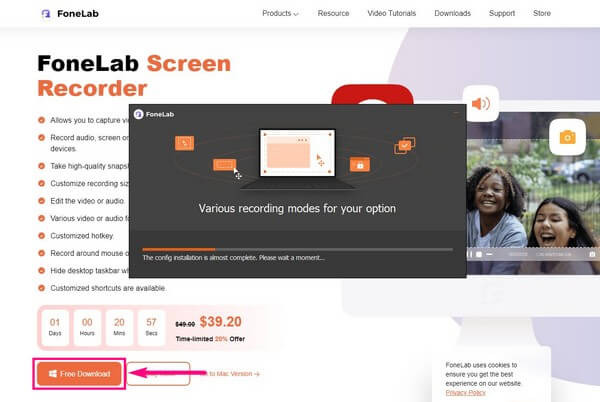
Βήμα 2Το FoneLab Screen Recorder έχει πολλούς τύπους συσκευών εγγραφής στην κύρια διεπαφή του. Μπορείτε να επιλέξετε αυτό που χρειάζεστε ανάμεσα στη συσκευή εγγραφής βίντεο, τη συσκευή εγγραφής ήχου και τη συσκευή εγγραφής παιχνιδιών, που είναι τα βασικά χαρακτηριστικά. Προς το παρόν, επιλέξτε το Εγγραφής βίντεο.
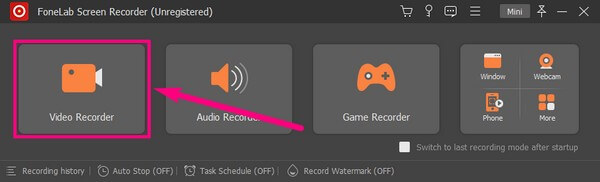
Βήμα 3Η ακόλουθη διεπαφή έχει μια κάμερα web και λειτουργίες ρυθμιστικού έντασης που μπορείτε να τροποποιήσετε για να επιτύχετε την επιθυμητή εγγραφή βίντεο. Εάν θέλετε να εγγράψετε την πλήρη οθόνη ή να την προσαρμόσετε στο μέγεθος που προτιμάτε, μπορείτε να το κάνετε ελεύθερα. Χρειάζεται μόνο να επιλέξετε το μέγεθος που θέλετε στο πρώτο κουτί από τα αριστερά.
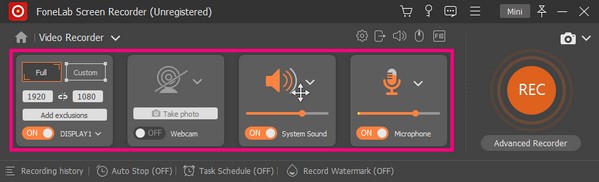
Βήμα 4Για περισσότερες ρυθμίσεις, κάντε κλικ στο εικονίδιο με το μικρό γρανάζι στο επάνω μέρος του τέταρτου πλαισίου. Από εκεί, μπορείτε να εξατομικεύσετε τις επιλογές ενώ χρησιμοποιείτε το FoneLab Screen Recorder. Είστε ελεύθεροι να τροποποιήσετε οτιδήποτε στις Ρυθμίσεις για να κάνετε τη διαδικασία πιο βολική για την εγγραφή σας.
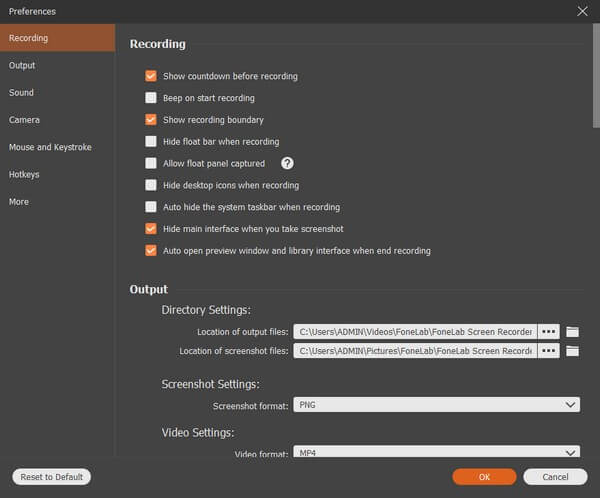
Βήμα 5Μπορείτε επιτέλους να ξεκινήσετε την εγγραφή όταν είστε άνετοι και ικανοποιημένοι με τις αποφάσεις σας. Επίλεξε το REC κύκλο στο δεξιό άκρο της διεπαφής. Χρησιμοποιήστε το κουμπί διακοπής μόλις τελειώσετε και αποθηκεύστε την εγγραφή βίντεο στον υπολογιστή σας.
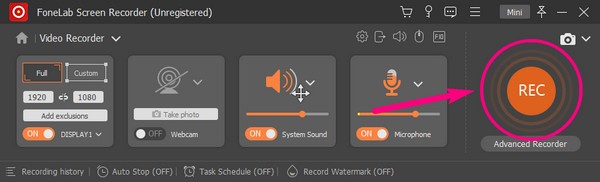
Το FoneLab Screen Recorder σας επιτρέπει να καταγράφετε video, audio, online tutorial, κ.λπ. στα Windows / Mac και μπορείτε εύκολα να προσαρμόσετε το μέγεθος, να επεξεργαστείτε το βίντεο ή τον ήχο και πολλά άλλα.
- Καταγράψτε βίντεο, ήχο, κάμερα και τραβήξτε στιγμιότυπα οθόνης σε Windows / Mac.
- Προεπισκόπηση δεδομένων πριν από την αποθήκευση.
- Είναι ασφαλές και εύκολο στη χρήση.
Μέρος 4. Συχνές ερωτήσεις σχετικά με το QuickTime και την εναλλακτική του
Πώς να διορθώσετε το QuickTime που δεν λειτουργεί στο Chrome;
Η επέκταση QuickTime για Chrome έχει εγκατασταθεί από πολλούς χρήστες. Εάν το Google Chrome δεν λειτουργεί σε Mac, μπορείτε να πληκτρολογήσετε chrome: // flags / # enable-npapi στη διεύθυνση του προγράμματος περιήγησης στην κορυφή. Κάντε κύλιση προς τα κάτω για να βρείτε και να κάνετε κλικ Ενεργοποίηση NPAPI. Στη συνέχεια, κάντε κλικ στην επιλογή Επανεκκίνηση τώρα και επανεκκινήστε το Chrome. Εάν δεν είστε σίγουροι, μπορείτε να πληκτρολογήσετε Chrome: // Προσθήκες στη γραμμή διευθύνσεων και πατήστε το εισάγετε κλειδί για να το ελέγξετε.
Πώς να διορθώσετε το QuickTime που δεν λειτουργεί στον Firefox;
Ανοίξτε το πρόγραμμα περιήγησης Firefox. Επιλέγω Επιλογές από το Μενού αναπτυσσόμενη λίστα. Εντοπίστε το Εφαρμογές Ενότητα. Επιλέγω Χρησιμοποιήστε το QuickTime Plugin (στον Firefox) για κάθε επιλογή. Αυτός είναι ένας αποδεδειγμένος τρόπος για να διορθώσετε το QuickTime plugin για το Firefox που δεν λειτουργεί.
Πώς να διορθώσετε το σφάλμα QuickTime 2041;
Το σφάλμα QuickTime Error 2041 απαιτεί λογισμικό προστασίας από ιούς. Ο υπολογιστής σας πρέπει να σαρωθεί διεξοδικά. Αφαιρέστε τους ιούς και τα επιβλαβή προγράμματα χειροκίνητα. Επιπλέον, πρέπει να καταργήσετε τους κωδικοποιητές QuickTime διένεξης. Λοιπόν, απλώς ενημερώστε την τελευταία έκδοση QuickTime για να αφαιρέσετε αυτές τις δυσλειτουργίες.
Ποιος είναι ο λόγος που το QuickTime δεν μπορεί να ανοίξει το MP4;
Το QuickTime υποστηρίζει μερικές δημοφιλείς μορφές, και αυτό περιλαμβάνει MP4. Ωστόσο, εξακολουθεί να εξαρτάται από το βίντεο MP4 στο οποίο θέλετε να αποκτήσετε πρόσβαση στο QuickTime. Όπως διακοπή ή ζημιά μπορεί να προκαλέσει το πρόγραμμα να μην αναγνωρίσει τα αρχεία σας, επομένως το αρχείο σας μπορεί να είναι ένα από αυτά.
Ποιες μορφές αρχείων βίντεο υποστηρίζονται και μπορούν να ανοίξουν από το QuickTime;
Το QuickTime μπορεί να ανοίξει δημοφιλείς μορφές αρχείων σε Mac. Ωστόσο, υπάρχουν μόνο μερικά από αυτά, επομένως δεν έχετε ευρύ φάσμα επιλογών κατά την εξαγωγή ενός εγγεγραμμένου αρχείου σε διαφορετική μορφή βίντεο. Η υποστηριζόμενη μορφή βίντεο του προγράμματος περιλαμβάνει MP4, MP3, M4V και M4A. Εκτός από αυτά, το QuickTime υποστηρίζει μερικές μορφές ήχου όπως WAV, AAC και AIFF.
Είναι δύσκολο στη χρήση το FoneLab Screen Recorder;
Όχι, καθόλου. FoneLab οθόνη εγγραφής θαυμάζεται για την απλή αλλά ευχάριστη διεπαφή του. Οι περισσότεροι αρχάριοι μπορούν να χρησιμοποιήσουν τις δυνατότητές του ακόμα και στην πρώτη τους χρήση. Επίσης, τα βήματα περιλαμβάνουν μόνο μερικά κλικ για την εκτέλεση της διαδικασίας εγγραφής.
Ευχαριστώ πολύ για την προσπάθειά σας να διαβάσετε μέχρι εδώ. Υποσχόμαστε να βρούμε περισσότερες λύσεις και να σας βοηθήσουμε καλύτερα με τα προβλήματα της συσκευής σας. Μπορείτε να επισκεφθείτε το FoneLab οθόνη εγγραφής ιστοσελίδα για περισσότερα.
Το FoneLab Screen Recorder σας επιτρέπει να καταγράφετε video, audio, online tutorial, κ.λπ. στα Windows / Mac και μπορείτε εύκολα να προσαρμόσετε το μέγεθος, να επεξεργαστείτε το βίντεο ή τον ήχο και πολλά άλλα.
- Καταγράψτε βίντεο, ήχο, κάμερα και τραβήξτε στιγμιότυπα οθόνης σε Windows / Mac.
- Προεπισκόπηση δεδομένων πριν από την αποθήκευση.
- Είναι ασφαλές και εύκολο στη χρήση.
